A Central de Soluções HP não está funcionando por causa do Flash
A HP tem sido uma detentora de mercado dominante na seção de impressoras. O nível de suporte que oferece aos usuários com o aplicativo HP Solution Center o coloca em uma posição confortável. Até as impressoras antigas funcionam com o aplicativo.
O Centro de Suporte HP conta com o Adobe Flash Player(Adobe Flash Player) para sua funcionalidade. A Adobe(Adobe) descontinuou o Flash Player que atingiu mal o HP Support Center . (HP Support Center)Ele parou de funcionar e, portanto, o suporte que a HP fornece com este aplicativo não está mais disponível.
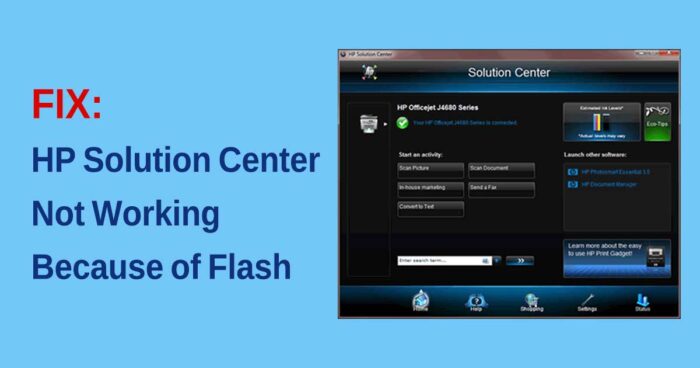
Muitos usuários que estão acostumados com o Centro de Suporte HP(HP Support Center) estão reclamando do mesmo problema. Neste guia, mostramos como corrigir o problema e começar a imprimir seus documentos normalmente.
A Central de Soluções HP(HP Solution Center) não está funcionando por causa do Flash
A principal razão pela qual a Central de Soluções HP (HP Solution Center ) parou de funcionar é por causa do Flash Player. Até a HP parou de fornecer atualizações para o HP Solution Center(HP Solution Center) há muito tempo e não há chance de obter uma atualização em um futuro próximo. O Flash player também não está voltando.
As únicas soluções possíveis são
- Usando o aplicativo de Printing/Scanning padrão
- Usando o HP Scan and Capture
- Use o executável do HP Scan
Vamos ver as soluções em detalhes.
1] Usando o Default Printing/Scanning Application
O Windows 10 vem com um aplicativo padrão de impressão e digitalização. Clique(Click) no Menu Iniciar (Start Menu ) e digite Imprimir (Print ) ou Digitalizar(Scan) . Você verá o aplicativo Impressoras e scanners(Printers & scanners) . Abra.
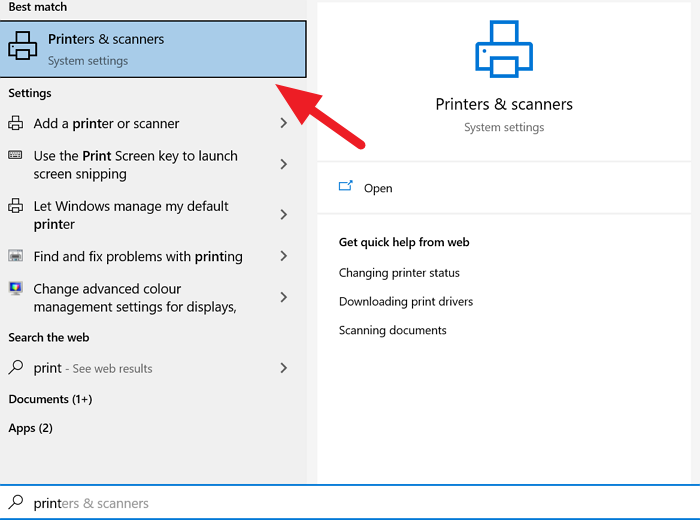
Ele abrirá a janela Impressoras e scanners . (Printers & scanners )Clique(Click) na impressora com a qual deseja trabalhar.
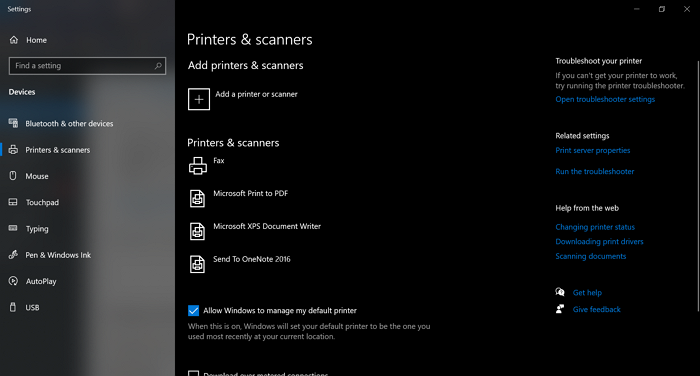
Você pode gerenciar a fila de impressão, gerenciar a impressora ou removê-la. Da mesma forma, você pode trabalhar com o scanner. O que quer que você trabalhe, Impressoras(Printers) e scanners serão capazes de fazê-lo, se não envolver nenhuma complexidade.
2] Usando o HP Scan and Capture
O HP Scan(HP Scan) and Capture é um ótimo aplicativo projetado para funcionar com impressoras e scanners HP. O aplicativo está disponível gratuitamente na loja da Microsoft .
Para instalar, abra a Microsoft Store no seu PC e procure por HP Scan and Capture . Você verá o aplicativo. Clique(Click) em Obter (Get ) para instalar o aplicativo em seu PC.
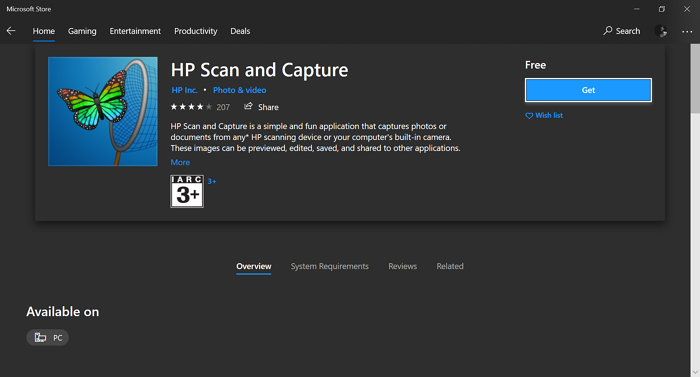
Você pode digitalizar documentos, capturar fotos e fazer quase tudo que costumava fazer na Central de Soluções HP(HP Solution Center) .
3] Use o executável do HP Scan
Outra maneira de usar o recurso de digitalização do HP Solutions Center iniciando o executável HP Scan que está disponível na pasta HP localizada nos arquivos de sistema do seu PC. Você encontrará uma pasta chamada Digital Imaging na pasta HP, na qual você encontrará hpiscnapp.exe
Inicie o arquivo executável para digitalizar documentos e imagens usando sua impressora ou scanner HP.
Você pode encontrar o arquivo executável em qualquer um dos seguintes locais em seu PC.
C:Arquivos de Programas (x86)HPDigital Imaging\bin\
C: Arquivos de programasHPDigital Files\HP\Digital Imaging\bin\
Vá para esses locais no seu PC e execute o arquivo executável.
Essas são as formas viáveis que compensam o problemático HP Solution Center . Esperamos que ajude você.
Leia: (Read: )Corrigir problemas da impressora do Windows 10 com a solução de problemas da impressora(Fix Windows 10 Printer problems with Printer Troubleshooter) .
Related posts
Fix Service Error 79, Turn Off então em HP Printer
HP Display Control Service precisa ser atualizado
Fix HP Printer validation erro com falha no Windows 10
HP Omen X Windows 10 laptop é um gaming beast!
Fix HP Printer Failure Erro - Problemas com o printer or ink system
Como criar Windows 10 Bootable USB Flash Drive
Como usar HP Support Assistant para atualizar drivers e firmware
Disable, Adobe Flash desinstalação, Shockwave em Chrome, Firefox, Edge, IE
Ativar Adobe Flash Player em Chrome, Firefox e Edge
Compartilhe arquivos entre Phone and PC usando HP QuickDrop
Como fazer Flash work em Chrome, Edge, Firefox NOW
Adobe Flash Não está funcionando em Internet Explorer 11
Remove HP de Telemetry program HP Touchpoint Manager em Windows 10
Fix HP error code 0xc4eb8000 no Windows 10
Fix HP Printer error code 0xc4eb92c3 no Windows 10
Crie um MultiBoot USB Flash Drive usando YUMI Multiboot USB Creator
7 maneiras de corrigir o erro "Driver não disponível" de impressoras HP no Windows PC
Remover ou desinstalar completamente o Adobe Flash Player de Windows 10
6 Ways para Access BIOS em Windows 10 (Dell/Asus/ HP)
Apenas em Time Authentication necessário para armazenamento removível
